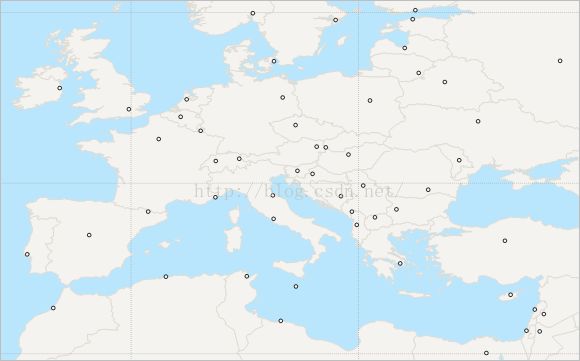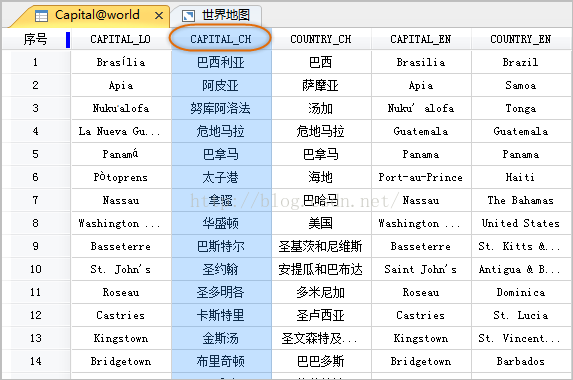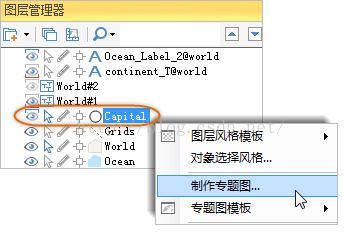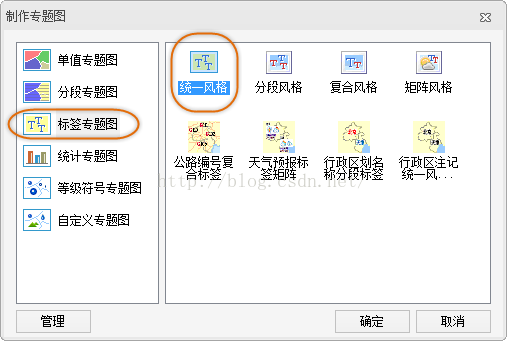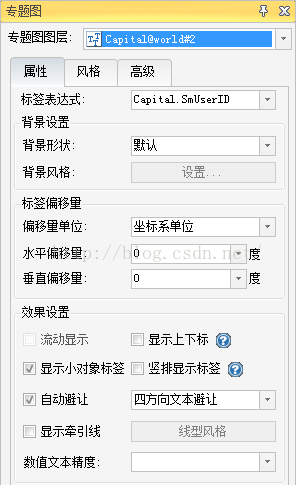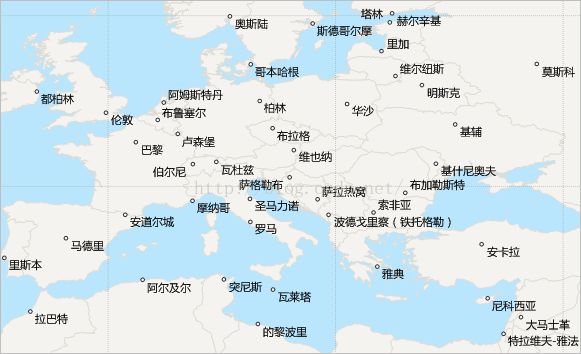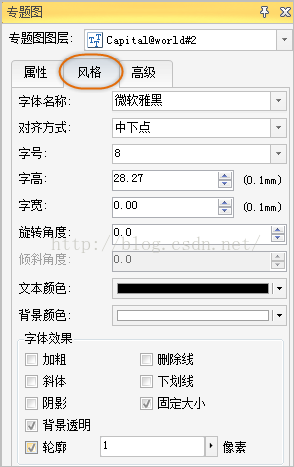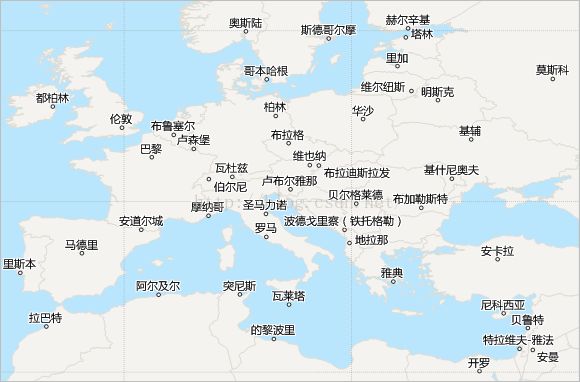批量标注数量大的地图注记
批量标注数量大的地图注记
在“地图注记制作手段与案例实现(一)”介绍了通过文本数据集和CAD数据集制作地图注记的方式,不难看出这种方式在适合少量地图标注的制作,当数据量很大的时,我们就需要采用其他方式制作注记了。SuperMap软件提供了通过标签专题图的方式批量添加地图注记,标签专题为地图添加注记更加智能,标签专题图将依据数据集中的某个字段,对地图要素添加注记。在数据量较大的地图注记生产中,标签专题图的方式更加方便、易用。
标签专题图是这样实现地图注记的:要对某图层中的对象标注某一类信息,这类信息存储在数据属性表的某个字段内,那么标签专题图就可以根据指定的字段,取出对象对应的该字段的值,将该值标注在对象附近;标签专题图可以为点、线、面对象添加注记。这是标签专题图进行标注的一般原理,在实际操作中还可以制作更加复杂的标签专题图,如标注的内容可以是经过表达式运算后的结果;标注的形式可以自由组合和定义等等。
图1‑33 制作标签专题图方式为面对象(左图)和点对象(右图)添加注记
图 1‑34 制作标签专题图方式为线添加沿线注记
本系列文章将在后续的章节详细为您介绍关于线(道路、水系)、点(POI)、面(行政区)注记的制作,所以这里,我们主要展现通过标签专题图制作地图注记的一般原理和步骤,帮助您更好的理解什么是标签专题图。
海量点对象的注记
下面以世界地图为例,为所有国家的首都点要素添加首都名称的注记,如图 1‑35所示,由于点数据量比较大,如果采用CAD或文本数据集形式添加注记将十分费力,所以,合理的做法是采用标签专题图的形式制作注记。
图1‑35 要添加首都名称的世界地图(局部截图)
首先,看一下首都点数据的属性表,如所示,字段存储了每个首都点的首都名称,因此,这个数据比较适合采用标签专题图的形式制作注记。
图 1‑36 世界各国首都点数据的属性表
1. 首先,在世界地图中找到首都点的图层,在其上右键鼠标,选择“制作专题图”。
图 1‑37 选择制作专题图右键菜单项
2. 打开“制作专题图”对话框,这里选择“标签专题图”中的“统一风格”,来制作所有注记文本风格一致的标签专题图,然后单击“确定”。
图 1‑38 选择制作标签专题图
此时,地图窗口的右侧将弹出“专题图”设置对话框,这里可以完成有关专题图所有的设置,包括要表达的注记内容、注记文本的风格、注记文本与被标注的要素的位置关系等。下文将一一进行设置。
图 1‑39 专题图设置对话框
3. 指定一个字段,该字段的值作为对象的注记内容。在“专题图”属性对话框的“属性”选项卡区域,“标签表达式”一项来指定用于标注的字段,这里选择存储首都名称的一个字段。
图 1‑40 指定制作标注专题图的字段
图 1‑41 选择标注字段后
4. 调整标注文本与对应的点符号的位置关系。这里使标注文本位于点对象的上方并与点对象居中对齐,那么,需要在“风格”选项卡区域,设置“对齐方式”为“中下点”,就可以实现这种位置关系。
图 1‑42 选择对齐方式
5. 调整标注文本的风格,根据您制图的需要和自己的审美来决定。可以调整的文本风格包括:使用的字体、字体大小、文字其他效果(如轮廓线、粗体、斜体、文字旋转等)等。
调整标注文字风格,在“风格”选项卡区域实现,这里调整字号为8,使用白色轮廓线。
图 1‑43 调整标注文字风格
6. 处理以上的设置内容,在大数据量的情况下,会产生标注文本间的压盖等冲突,还需要处理这些内容,关于冲突的处理内容,请关注后续文章介绍。